Рабочая панель
На рабочей панели производится управление транспортными средствами, геозонами, построение треков и отчетов, осуществляется анализ и обработка информации. Для выполнения работ используйте специальные инструменты на Панели инструментов в верхней части Рабочей панели и напротив названия транспортного средства.
Чтобы добавить в список слежения объекты, нажмите кнопку  и включите чекбоксы слева от выбранных объектов:
и включите чекбоксы слева от выбранных объектов:
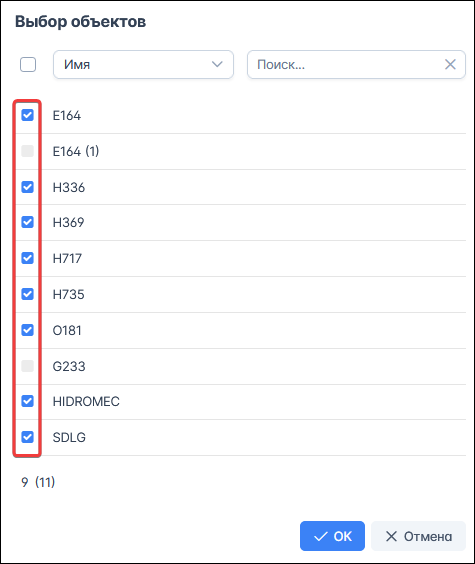
Выбор объектов в разделе Слежение

Кнопка добавления объектов
Также можно полностью очистить список слежения. Для этого нажмите кнопку  и подтвердите очистку списка.
и подтвердите очистку списка.

Кнопка очистки списка объектов
Если выбрано более ста объектов, откроется информационное окно с предупреждением о том, что взаимодействие с веб-сервисом может быть замедлено.
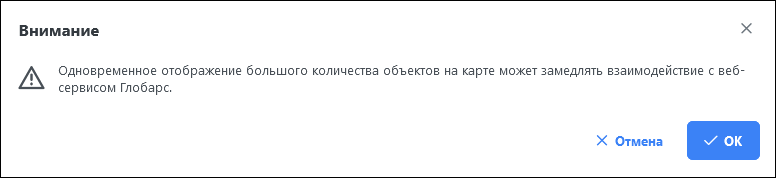
Окно с предупреждением
Чтобы выбрать транспортные средства, геозоны, водителей, прицепы или их группы для отображения на карте, отметьте  флажком
флажком  в списке:
в списке:
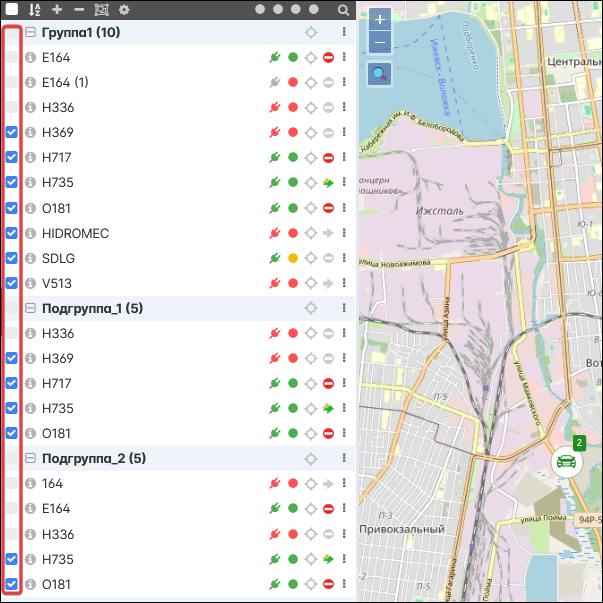
Список транспортных средств
Если с одного или нескольких транспортных средств из группы будет снят флажок, то флажок напротив названия группы снимется автоматически.
Можно выделить сразу все элементы, отображаемые на рабочей панели (например, все транспортные средства) с помощью отметки флажком  в левом верхнем углу панели:
в левом верхнем углу панели:
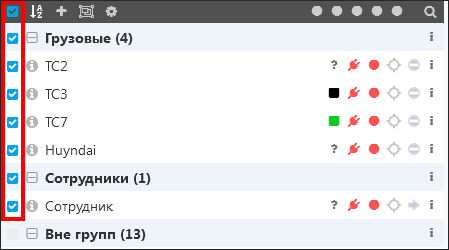
Выделить все
Для сортировки списка в алфавитном порядке воспользуйтесь кнопкой Сортировать по наименованию. В состоянии упорядочивания 0-9, А-Я, A-Z значок кнопки Сортировать по наименованию принимает вид  , если список отсортирован 9-0, Я-А, Z-A, тогда значок имеет вид
, если список отсортирован 9-0, Я-А, Z-A, тогда значок имеет вид  :
:

Сортировка по наименованию
Для выполнения сортировки по другому признаку воспользуйтесь кнопкой сортировки  над этим признаком:
над этим признаком:
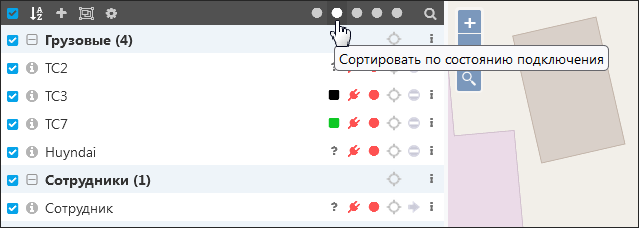
Сортировка по другим признакам
Для выбора групп объектов воспользуйтесь кнопкой Выбрать группы  :
:

Выбрать группу
В окне выбора групп отметьте флажком  группы для вывода в общий список:
группы для вывода в общий список:
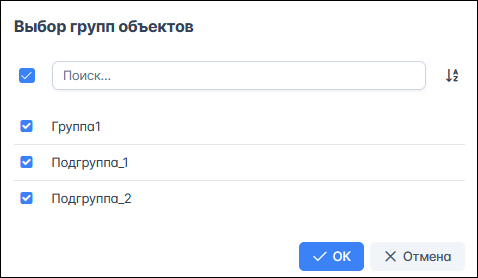
Окно выбора группы объектов
Список в окне выбора сортируется по наименованию. Для этого нажмите кнопки  или
или  в зависимости от текущего порядка сортировки. Для поиска введите название группы в поле Поиск. В этом же окне при необходимости настройте порядок отображения групп в разделе мониторинга. Перемещайте строки с группами в произвольном порядке, зажав левую клавишу мыши.
в зависимости от текущего порядка сортировки. Для поиска введите название группы в поле Поиск. В этом же окне при необходимости настройте порядок отображения групп в разделе мониторинга. Перемещайте строки с группами в произвольном порядке, зажав левую клавишу мыши.
После настройки и выбора групп объектов нажмите кнопку OK. Группы объектов будут отображаться в указанном порядке. Рядом с наименованием в скобках указывается общее количество объектов в группе.
Для поиска по общему списку нажмите кнопку Поиск  и в появившемся поле введите искомое значение. Поиск, в зависимости от раздела меню мониторинга, в котором вы сейчас находитесь, можно вести по:
и в появившемся поле введите искомое значение. Поиск, в зависимости от раздела меню мониторинга, в котором вы сейчас находитесь, можно вести по:
- Наименованию транспортного средства и номеру трекера объекта (IMEI).
- Наименованию группы объектов.
- Наименованию геозоны.
- Наименованию водителя.
- Наименованию прицепа.
В разделе Слежение при вводе комбинации цифр поиск идет как по названию объекта, так и по номеру трекера (номер трекера указан в поле Идентификатор карточки объекта). При вводе комбинации букв поиск идет только по наименованию. Например, на скриншоте ниже в результатах поиска по числовому значению найдено два объекта: с совпадением в названии и в номере трекера:
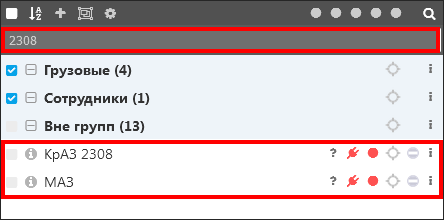
Поиск по списку